În prima linie a tabelului nostru, este obligatoriu să folosim numele de domeniu pentru produsele noastre. Avem un articol - articol, nume - nume produs, pret - pret, vanzator - producator, tara - tara de productie, imagini - cale catre imagine (detalii de mai jos).
Câmpul necesar pentru crearea bunurilor este unul:
Există și câmpuri de bază. care sunt necesare pentru funcționarea bunurilor:
Câmpul necesar pentru sincronizarea bunurilor este unul:
- UniqueKey - identificator unic al mărfurilor din sistemul de control, nu completați singuri această coloană.
Puteți specifica numele coloanelor pentru a introduce sau modifica valori:
- info: url - câmp pentru URL substring;
- info: nume - câmpul pentru numele obiectului din sistem;
- info: sort - un câmp pentru sortarea obiectelor dintr-o secțiune;
- info: acces - câmp pentru indicarea drepturilor de acces (de exemplu: 7733);
- info: template - câmpul pentru șablonul de ieșire, indexurile șablonului de ieșire pot fi găsite aici;
- info: delete - câmpul pentru înlăturarea bunurilor, crearea unei coloane și umplerea celulei cu date arbitrare pentru ao șterge în toate importurile.
Lista de câmpuri de produse poate fi văzută astfel, faceți clic pe "Opțiuni" → "Tipuri de obiecte" → "Produs".
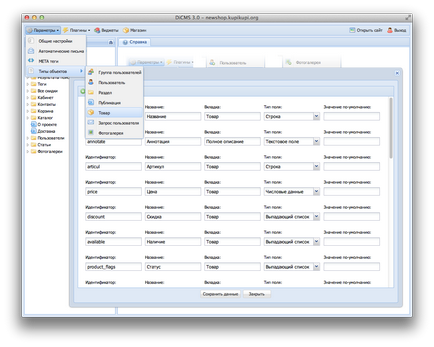
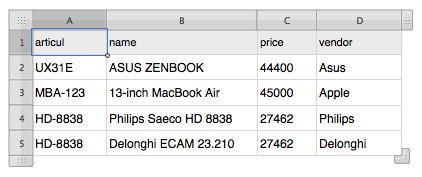
După ce tabela este plină, exportați-o în format CSV. Și salvați fișierul, de exemplu pe desktop.
În formatul CSV, dacă fișierul este deschis utilizând Notepad, tabelul va arăta astfel:
Atunci când importați din CSV, puteți specifica:
- Secțiunea element (orice nivel), dacă partiția nu există, va fi creată;
- Parametrii produsului;
- Calea către imaginile mărfurilor (imaginile ar trebui să fie într-o singură arhivă zip cu fișierul CSV);
- Specificații;
- reduceri;
- Dimensiuni.
Cerințe și oportunități:
- Numele mărfurilor trebuie să fie diferite:
- Dacă produsul cu numele indicat este deja în secțiune, acesta va fi omis;
- Dacă există mărfuri cu aceleași nume în aceeași secțiune din fișierul pentru import, mărfurile vor fi atribuite indiciilor "Name", unde - numărul de serie care începe cu 1 (unitate).
- Fișierul CSV din arhivă trebuie să fie unul și să fie în rădăcina arhivei;
- Imaginile pentru încărcare ar trebui să fie împachetate împreună cu fișierul CSV. cu excepția imaginilor cu URL;
- Numărul de partiții și produse în CSV nu depășește 5000;
- Formatul CSV nu acceptă întreruperi de linie, astfel încât datele sau textul din interiorul celulei, utilizând linia de rupere, vor fi interpretate greșit;
- Semicolonul ";" este folosit ca separator în formatul CSV, astfel încât utilizarea acestui simbol în text devine imposibilă;
- Greutatea totală a arhivei nu trebuie să depășească 64Mb pentru tarifele Economy and Standard, 128MB pentru tarifele Lux și Maximum. În timpul utilizării gratuite, se aplică limita de 3Mb.
Un exemplu de fișier CSV pregătit pentru importarea imaginilor poate fi descărcat aici.
Importul de bunuri
Du-te la sistemul de management al site-ului și faceți clic dreapta pe secțiunea dorită, ca și cum ați de gând să creați un produs nou, apoi "Creați" → "Import". Apare o fereastră care vă solicită să introduceți fișierul și tipul de fișier. Faceți clic pe "Adăugați" și selectați tipul de fișier "CVS". Dați clic pe "Importați".
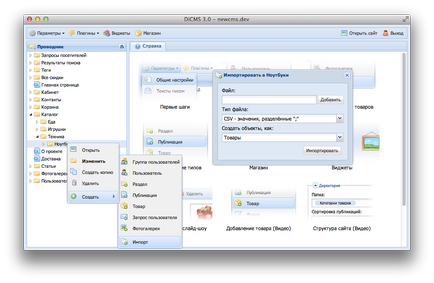
Dacă toate acțiunile sunt executate corect, veți vedea următoarea fereastră.
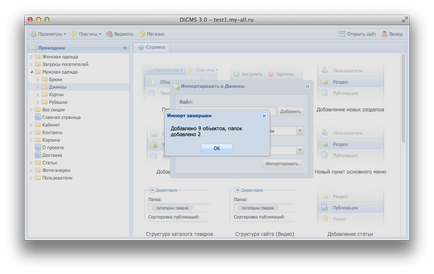
Sincronizați produsele
Pentru a sincroniza bunurile, acestea trebuie mai întâi exportate.
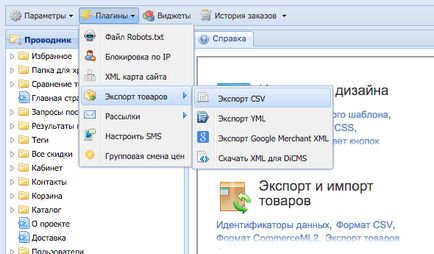
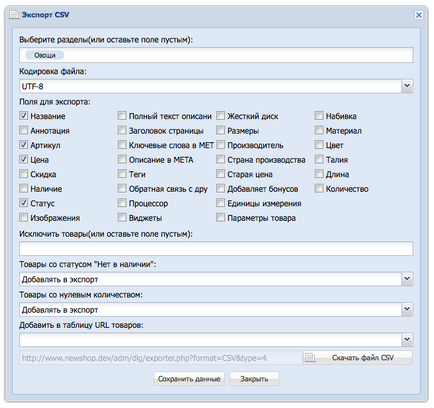
Descărcați un fișier despre acest conținut.
Acest fișier este în format CSV. Deschideți-l cu programul de calcul tabelar (Microsoft Excel, Apple Numbers sau OpenOffice Calc). Coloana UniqueKey conține identificatorul unic al produsului în sistemul de gestionare. Puteți modifica toate valorile produselor, cu excepția acestei valori, în celulele coloanei UniqueKey.
Dacă ștergeți celula cu ID-ul produsului - acesta va fi re-creat,
cu numele "Copy (N)", unde este numele său din numele coloanei. și N este numărul de copie.
Corectați fișierul în format CSV în sistemul de gestionare, așa cum este descris mai sus. Bunurile care conțin o intrare UniqueKey își vor actualiza datele, se vor crea bunuri cu o celulă UniqueKey goală.
Dacă nu ați editat și nu intenționați să editați valorile din nici o coloană, puteți să o eliminați din fișier pentru a le importa. Acest lucru va accelera încărcarea fișierului și timpul de import, deoarece nu vor fi procesate date suplimentare.
De exemplu, dacă doriți să modificați numai prețul mărfurilor, numai coloana de preț și coloana UniqueKey ar trebui lăsate în fișierul de import. Coloanele rămase trebuie să fie șterse (împreună cu antetul coloanei, adică să ștergeți complet coloana).
Atenție vă rog! La sincronizarea mărfurilor, puteți specifica secțiunea în care va fi plasat produsul. În acest caz, importați fișierul în dosarul în care ați indicat plasarea produsului.
Acum știi ce să faci
Articole similare
Trimiteți-le prietenilor: